1、首先,我们需要先创建动画,点击菜单栏里面的动画,然后点击添加动画,在这里不作详细介绍

2、我们要管理我们的动画,那么,首先我们需要知道我们有哪些动画,为了达到这个效果,我们首先在动画菜单里面调出动画窗格,如图所示
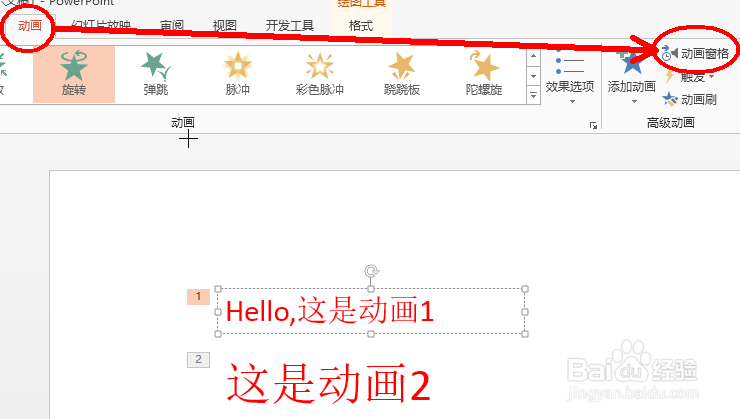
3、在动画窗格里面,我们的鼠标箭头会变成上下两个方向的双箭头,点击拖动就可以快速控制动画播放的顺序.
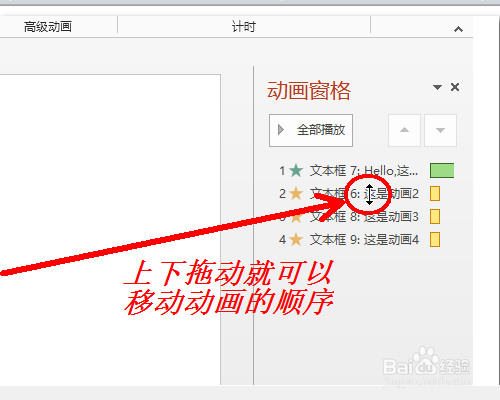
4、当然,也可以选中动画,然后点击上下三角形来移动顺序,如图所示.
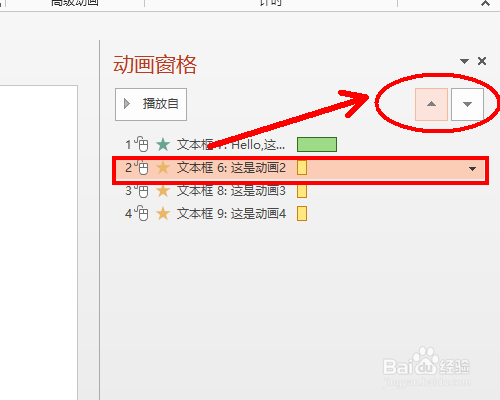
5、一个好的动画,不但需要控制动画顺序,还需要控制动画的播放时间,我们把鼠标放在动画旁边的矩形边缘上,当鼠标变成下图所示时,左右拖动,然后就可以方便的调整播放时间,间接地调整了动画的播放速度.

6、如果还要对动画添加一定的效果,定时与重复等等,我们则在动画上面右击鼠标,之后选择效果选项,在这里可以设置动画效果.

7、之后的效果动画效果设置如图.

8、当我们的动画很多时,如果所有的的动画都显莲镘拎扇示在界面中,会不方便我们的管理,重叠的动画会太多,鼠标也不好选中.这个问题的一个解决方法就是把不需要的动画隐藏.我们点击格式,然后选择选择窗格,如图所示.

9、在选择窗格里面,我们点击眼睛图标就可以显示/隐藏相应的动画,如图所示
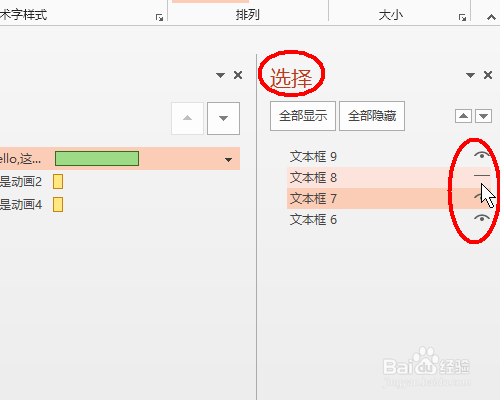
10、对于那些动画比较多的文件,我们可以对动画进行命名,按F2或者双击即可重命名,这样的话,方便我们的观看和管理.

11、总之,要制作高级的动画,我们就需要使用动画窗格来控制播放顺序与时间,使用选择窗格来控制显示与隐藏.

